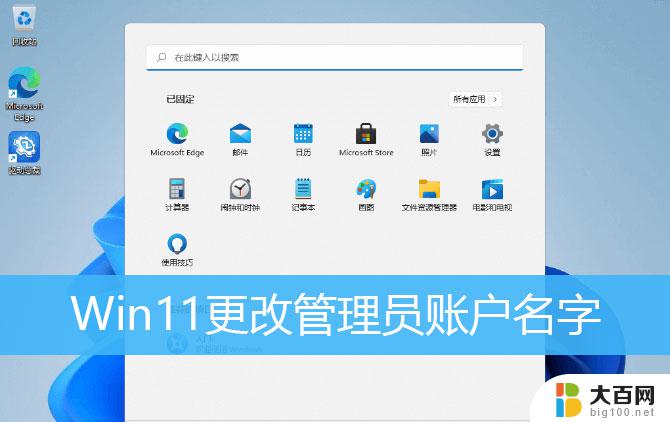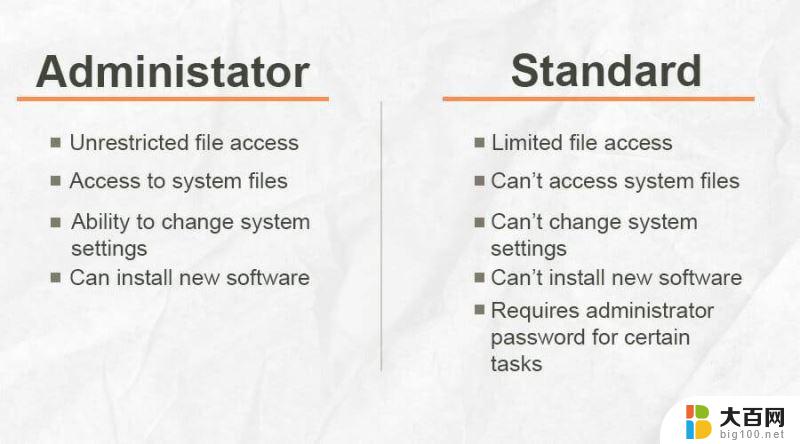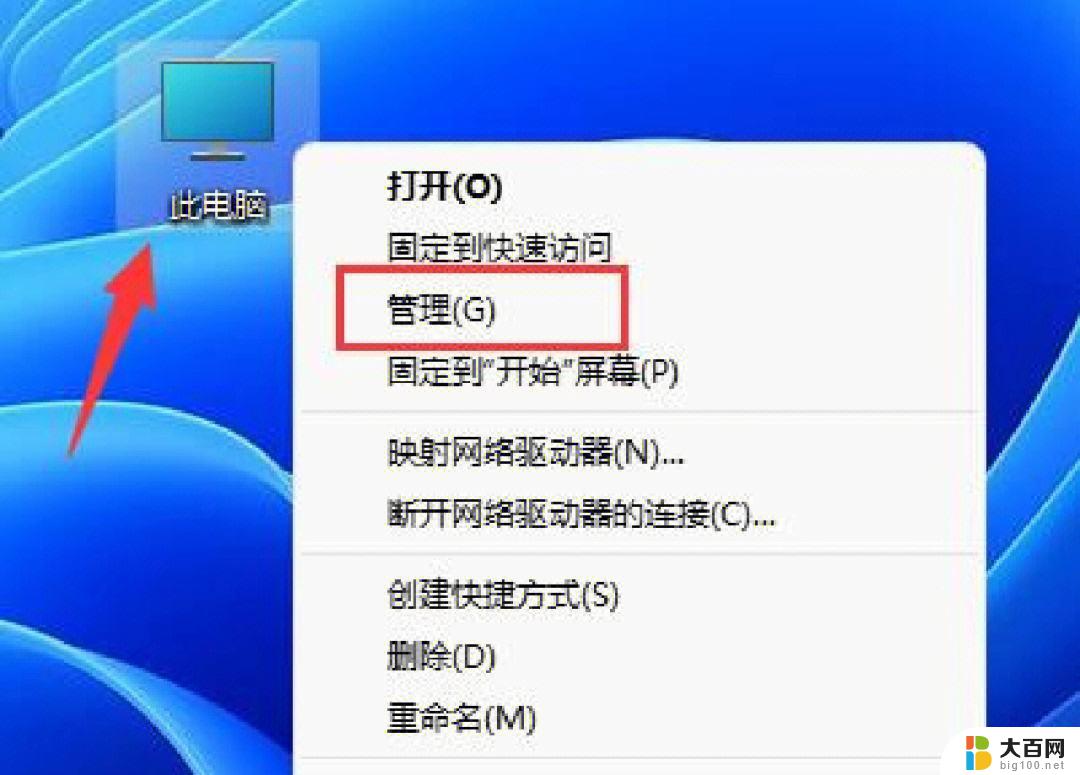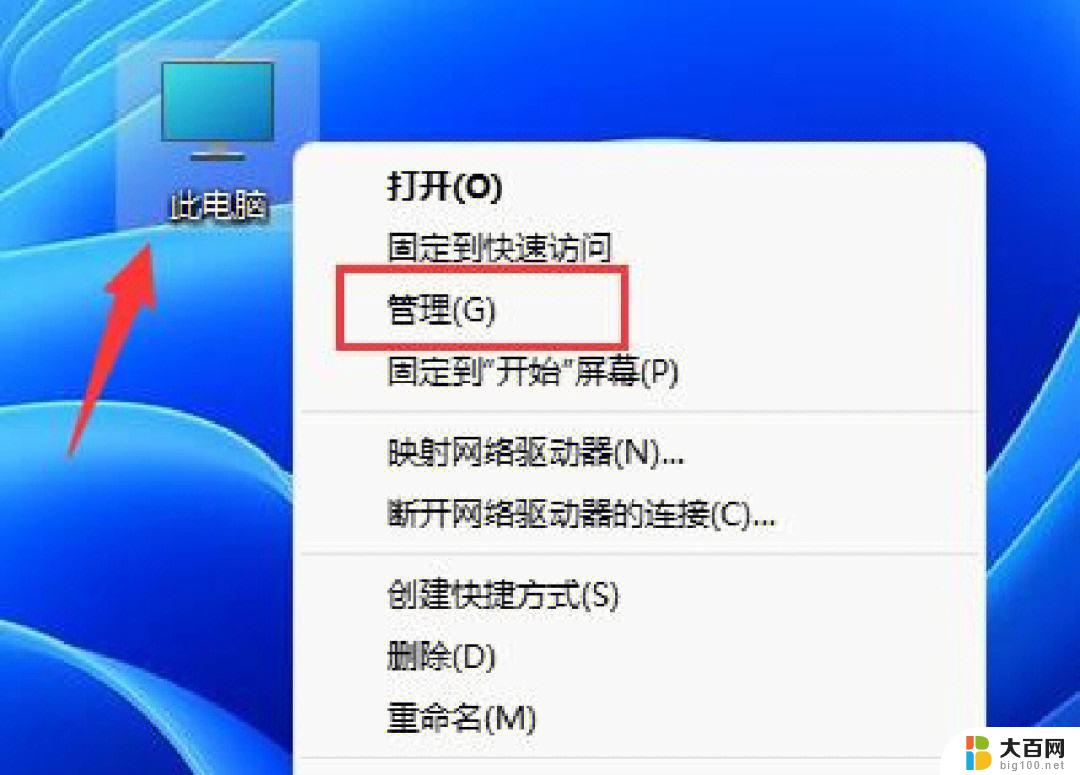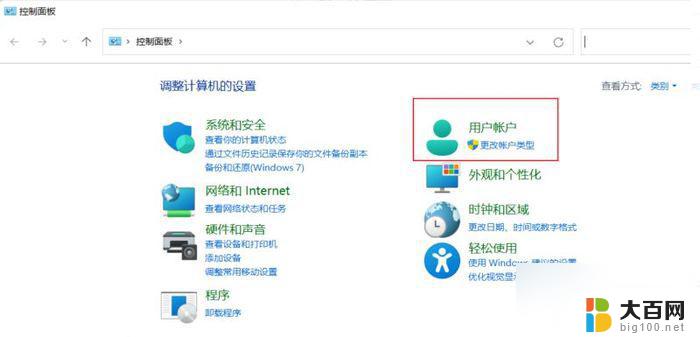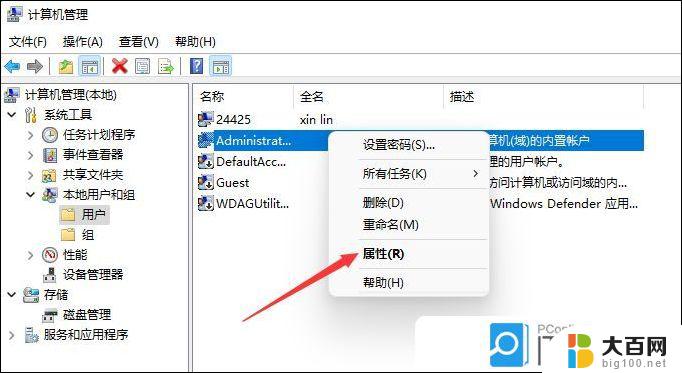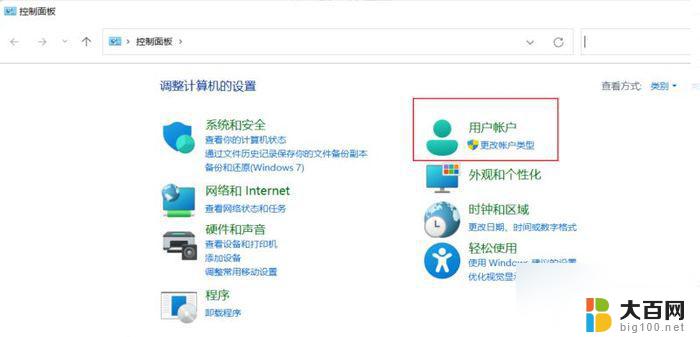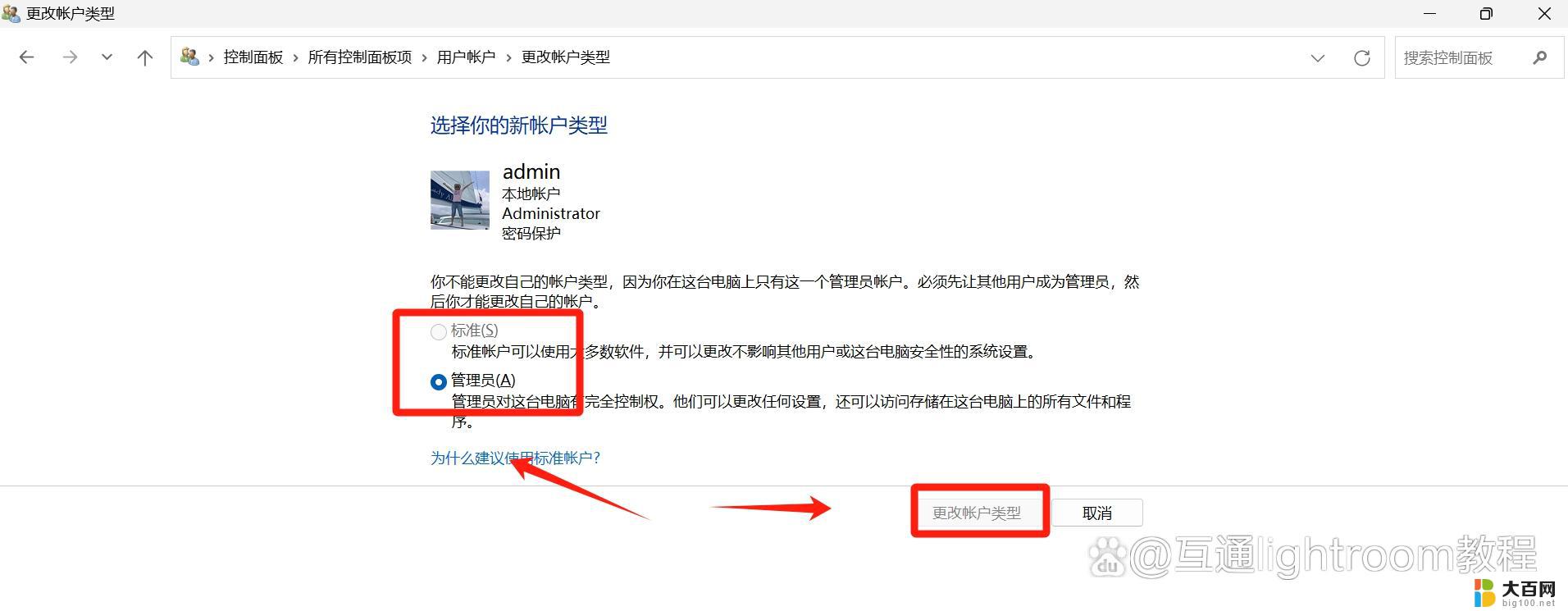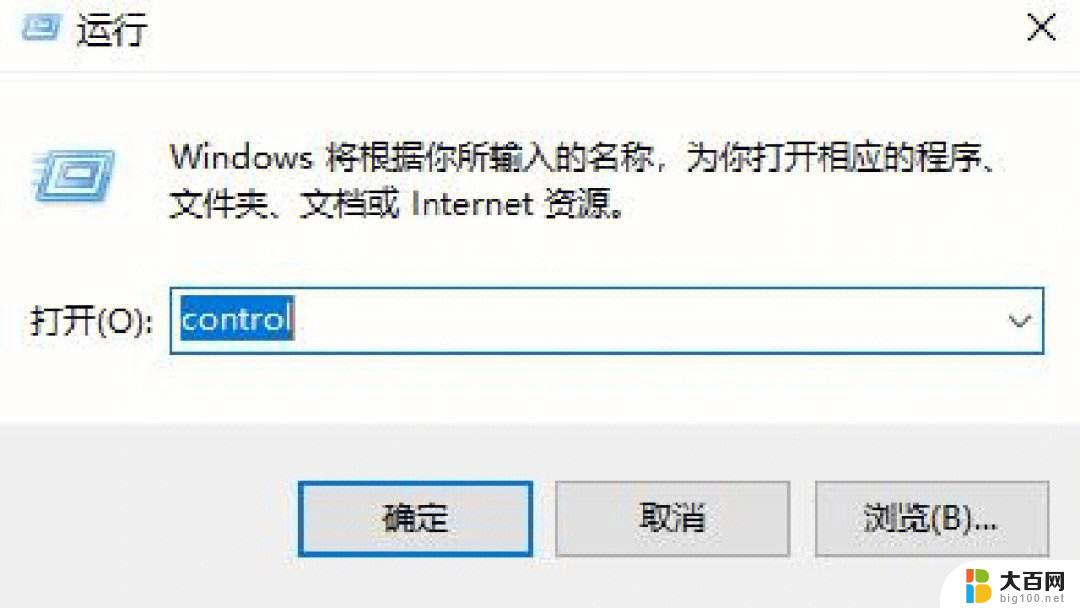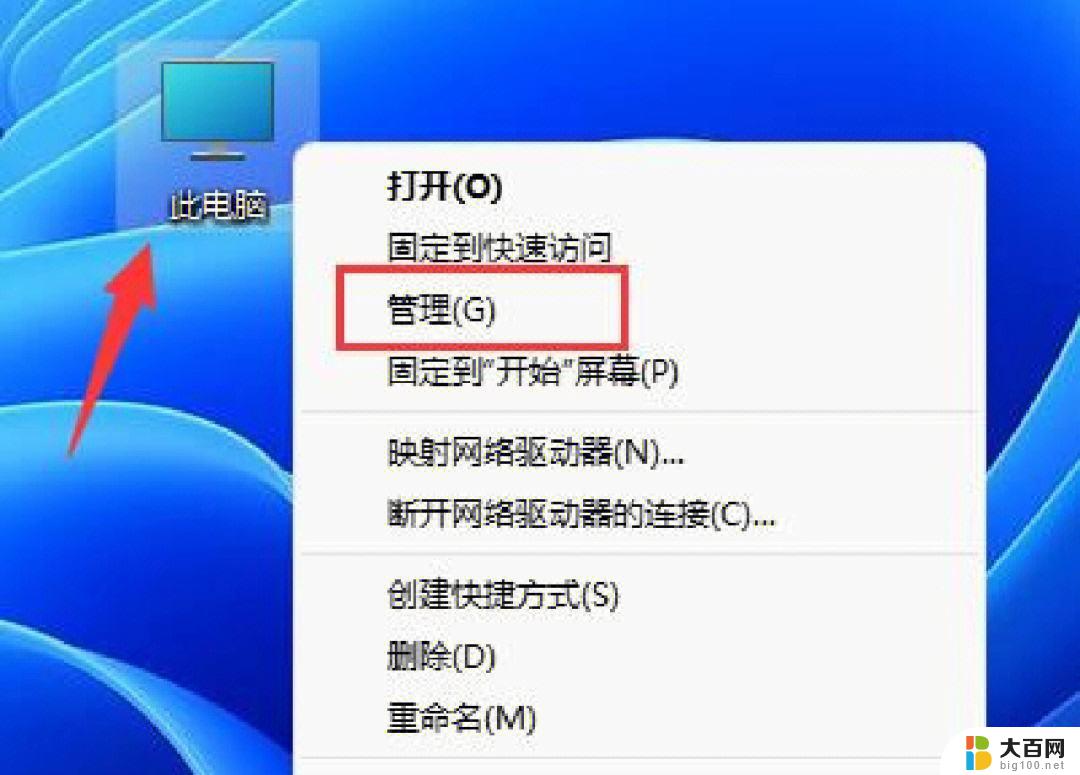windows11更改管理员账户 Win11系统更改管理员账户名的步骤
更新时间:2023-09-14 07:43:39作者:xiaoliu
windows11更改管理员账户,Windows 11是微软最新推出的操作系统,相比于之前的版本,它带来了许多令人振奋的改变和创新,其中一个重要的变化是在Win11系统中更改管理员账户名的步骤。作为管理员,我们经常需要根据实际需求来修改账户名,以便更好地管理系统和用户。通过简单的步骤,我们可以轻松地在Windows 11中更改管理员账户名,让我们一起来了解具体的操作方法吧。
方法如下:
1.第1步在桌面找到“此电脑”,右键它。点击“管理”
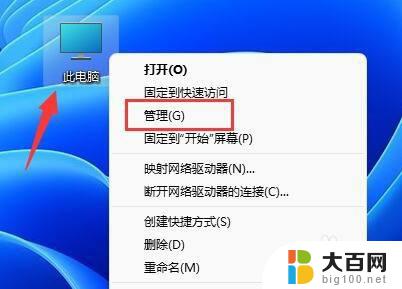
2.第2步点击左边栏的“本地用户和组”,再打开其中的“用户”
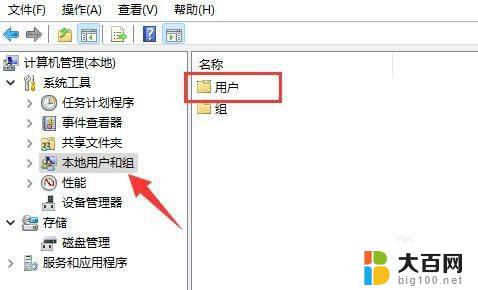
3.第3步在用户里找到管理员账户,右键它。打开“属性”
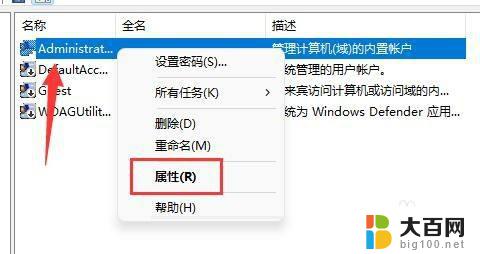
4.第4步打开后,我们可以看到“全名”栏。在其中输入你想要的名称。

5.第5步修改完成后我们就可以完成管理员账户名更改了。
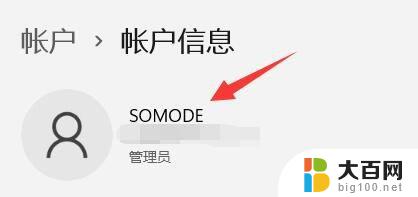
以上是如何更改Windows 11管理员账户的全部内容,如果您遇到此类问题,可以按照这些步骤解决,非常简单快捷。